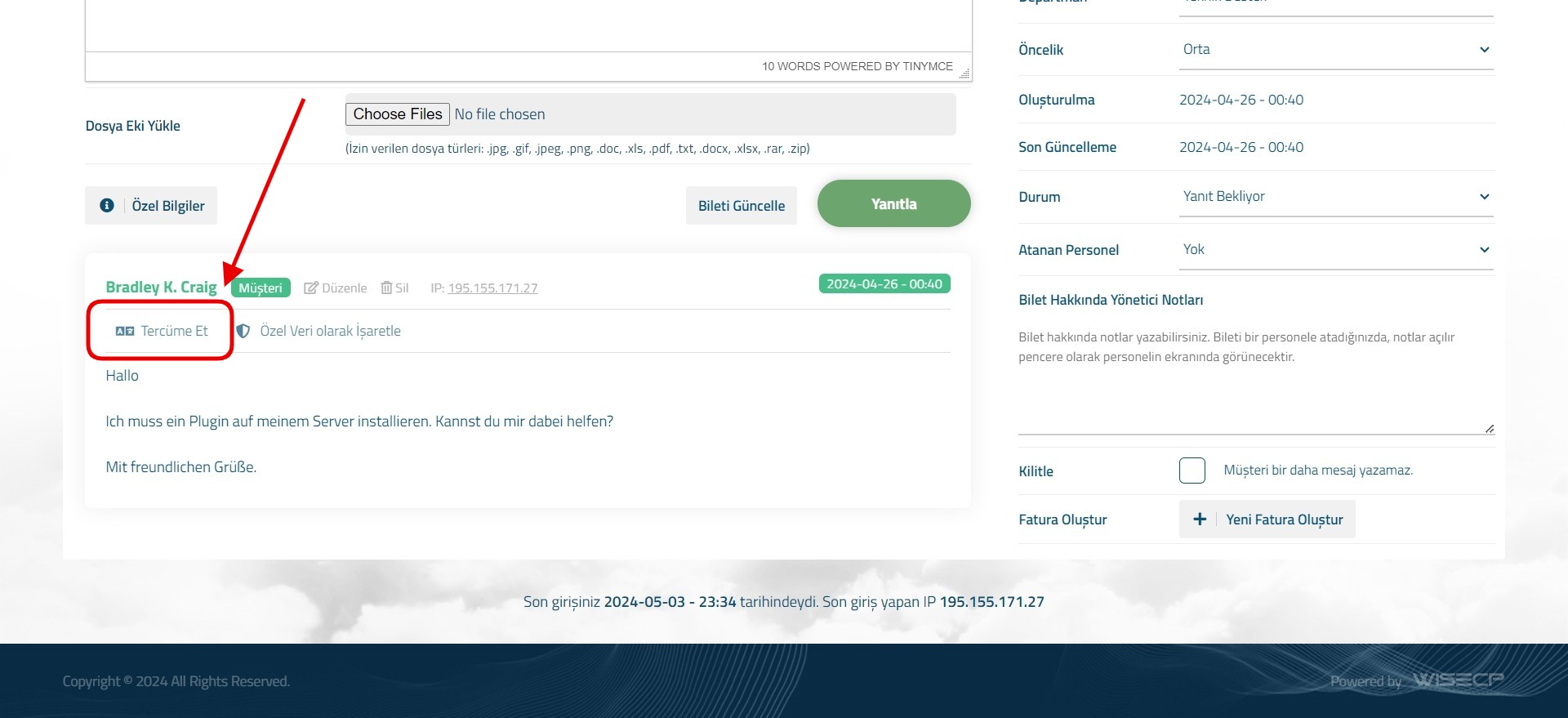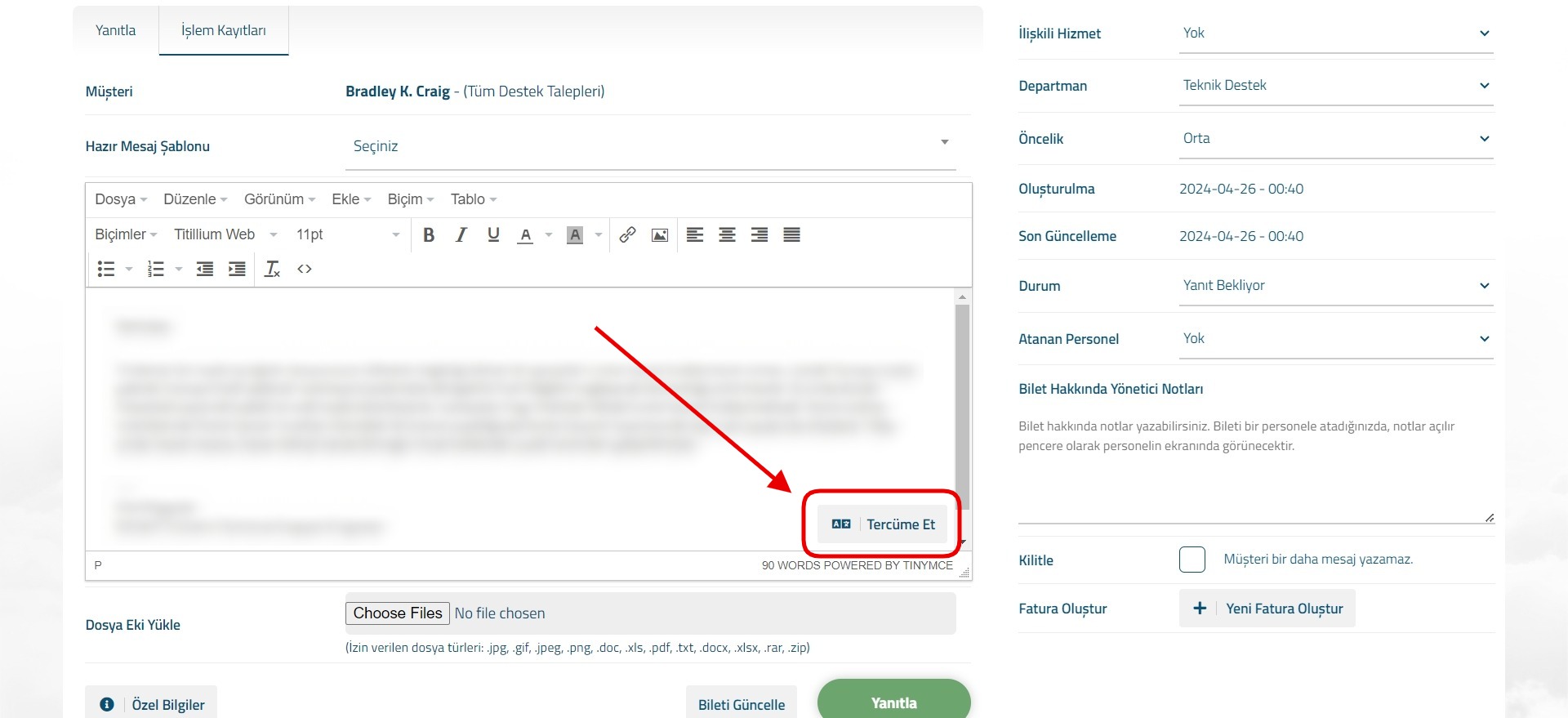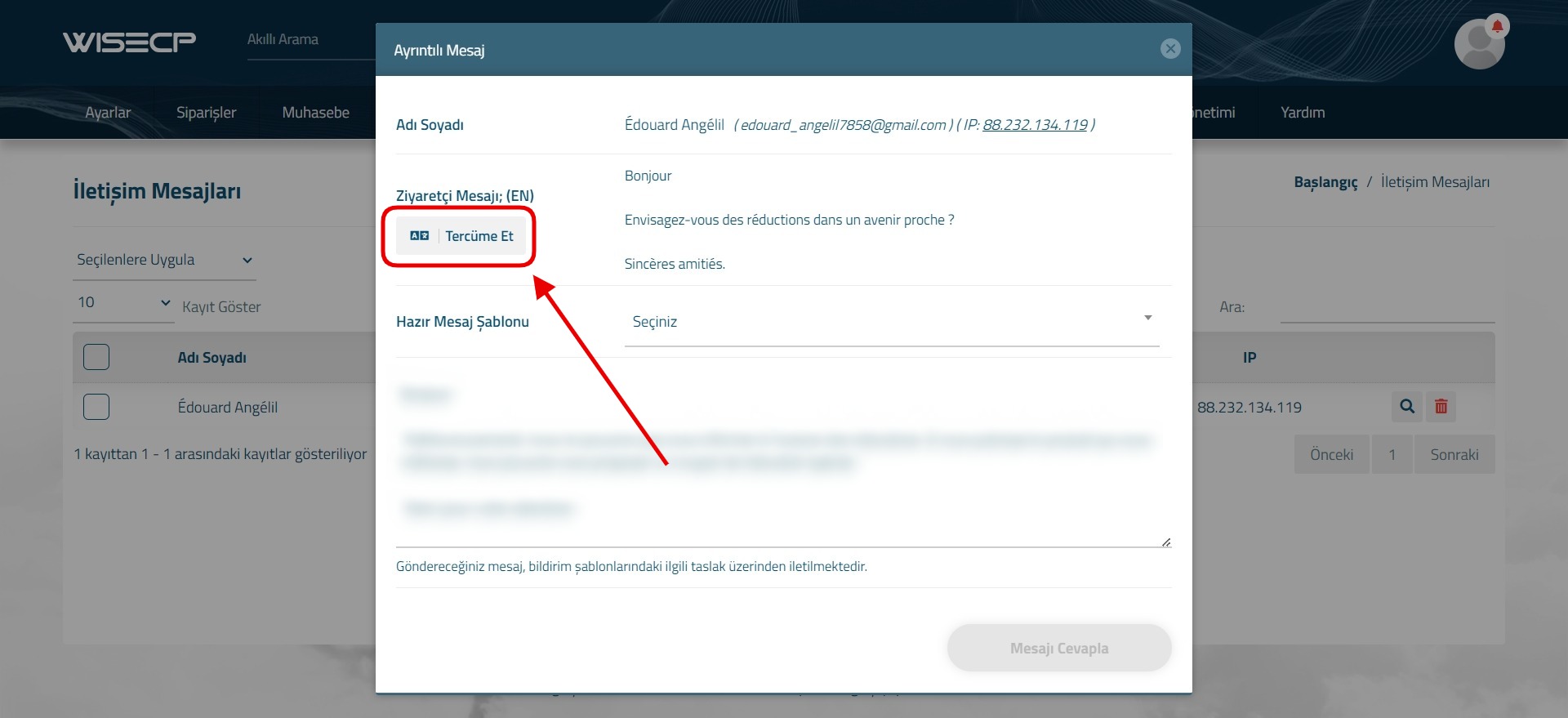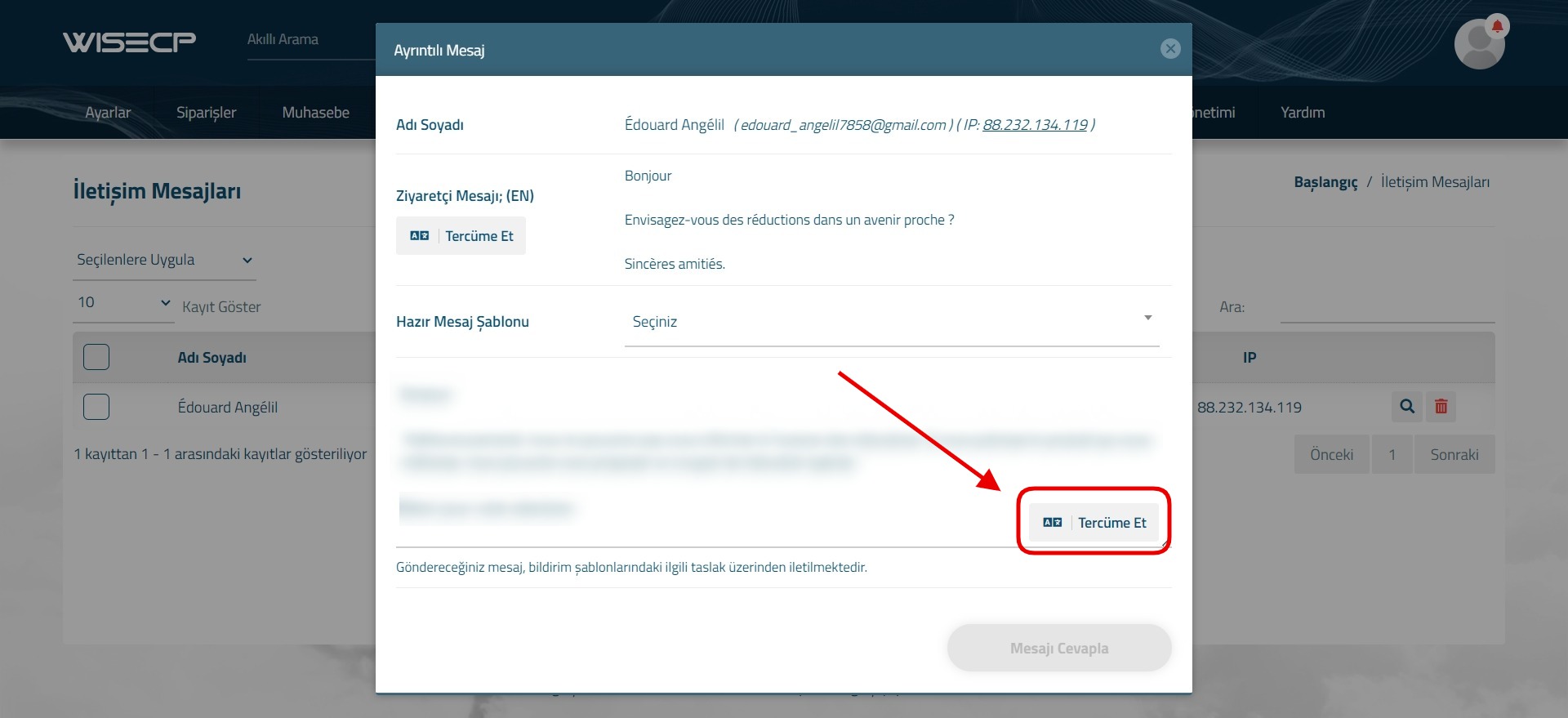WTranslator
WTranslator, ücretli ve premium bir WISECP eklentisidir. WISECP lisansına ek olarak satın alınmaktadır. WTranslator'u kullanabilmeniz için WISECP sürümünüzün en düşük “3.1.8” olması gerekir.
WTranslator eklentisini satın almak için aşağıdaki bağlantıyı ziyaret edebilir veya "my.wisecp.com > Lisans Detayları > Ek Hizmetler" yolundan hemen satın alabilirsiniz.
Çevrimiçi Mağazaya Gidin: https://store.wisecp.com/tr/wtranslator
İçerik Haritası:
- WTranslator'un Yüklenmesi
- WTranslator'un Etkinleştirilmesi
- WTranslator'un Kullanımı ve Çalışma Prensibi
WTranslator'un Yüklenmesi
1) WTranslator eklentisini satın aldıktan sonra eklenti kurulum dosyanızı indiriniz ve herhangi bir sıkıştırma programı ile (Winrar veya 7-Zip) açınız ve dışarı çıkartınız.
2) WISECP yazılım dosyalarınıza FTP aracılığı ile erişiniz ve dışarı çıkarttığınız eklenti klasörünü “/coremio/modules/Addons/” dizinine yükleyiniz.
WTranslator'un Etkinleştirilmesi
1) Eklentiyi etkinleştirmek için admin panelinizden "Araçlar > Eklentiler" yolunu ziyaret ediniz.
2) Açılan sayfada "Pasif Eklentiler" bölümündeki " WTranslator" eklentisini bulunuz ve üzerindeki "Ayarlar" butonuna tıklayınız.
3) Açılan sayfada aşağıdaki alanlar vardır ve bu bilgileri kendinize göre tanımlamanız gerekir:
Çeviri Aracı : Çeviri işlemlerinde hangi çeviri aracını kullanmak istediğinizi seçiniz. 3 farklı seçenek bulunur. Bunlar Google Translate, Bing Translator ve DeepL’dır.
Türü : Seçtiğiniz çeviri aracı ile ilgili bir hesap türü varsa seçebilirsiniz. Örneğin: DeepL’da Ücretsiz ve Pro sürüm türleri bulunur.
Key Bilgisi: Seçtiğiniz çeviri aracına ait API key bilgisini tanımlayınız.
“Google Translate API Key” edinmek için aşağıdaki kaynaktan yararlanabilirsiniz:
https://bit.ly/449LoE4
“Bing Kapsayıcı Uç Nokta Adresi” edinmek için aşağıdaki kaynaktan yararlanabilirsiniz:
https://bit.ly/3xFrtR6
“DeepL Auth Key” edinmek için aşağıdaki kaynaktan yararlanabilirsiniz:
https://bit.ly/3Q80mo5
Erişim Yetkileri : Eklentiye erişim izni vermek için yönetici yetkilerini belirleyiniz.
4) Yukarıdaki bilgileri tanımladıktan sonra "Kaydet" butonuna tıklayınız ve sonrasında sayfanın yukarısında bulunan "Aktifleştir" butona tıklayarak eklentinin etkinleştirilmesini sağlayınız.
WTranslator'un Kullanımı ve Çalışma Prensibi
Wtranslator’un kullanımı ve çalışma prensibi son derece basit ve kolaydır. Sizin dilinizi konuşmayan bir müşteriniz veya web sitesi ziyaretçiniz size yabancı dilde bir mesaj gönderdiğinde, sadece tek bir tıklama ile anında metin kendi dilinize tercüme edilir. Bununla birlikte, mesaja yanıt gönderirken metni kendi dilinizde yazdıktan sonra tek bir tıklama ile anında mesajı gönderen kişinin diline tercüme edilir.
Destek Biletlerinde Mesajı Tercüme Etmek
Konuştuğunuz dil dışında yabancı dilde bir destek bileti oluşturulduğunda mesaj metninin hemen üst tarafında “Tercüme Et” şeklinde bir buton görüntülenir. Bu butona tıkladığınızda mesaj metni anında kendi dilinize tercüme edilecektir.
Dilerseniz yine aynı butonun olduğu alanda “Orjinalini Göster” butonuna tıklayarak metnin orijinal versiyonuna dönebilirsiniz.
Destek Biletlerinde Yanıt Göndermek
Yabancı dil konuşan bir müşteriye veya ziyaretçiye kendi dilinde yanıt göndermek için, destek bileti detayındaki metin editörüne kendi dilinizde mesaj yazdıktan sonra metin editörünün sağ alt köşesinde görüntülenen “Tercüme Et” butonuna tıklayınız. Bu butona tıkladığınızda metin anında müşterinin diline tercüme edilecektir.
Dilerseniz yine aynı butonun olduğu alanda “Orjinalini Göster” butonuna tıklayarak metnin orijinal versiyonuna dönebilirsiniz.
İletişim Mesajlarını Tercüme Etmek
İletişim formu aracılığı ile yabancı bir dilde mesaj aldığınızda mesaj “Ziyaretçi Mesajı” başlığının altındaki “Tercüme Et” butonuna tıklayarak mesajı anında kendi dilinize tercüme edebilirsiniz.
Dilerseniz yine aynı butonun olduğu alanda “Orjinalini Göster” butonuna tıklayarak metnin tercüme edilmeden önceki versiyonuna dönebilirsiniz.
İletişim Mesajlarına Yanıt Göndermek
İletişim formu üzerinden mesaj gönderen ziyaretçiye kendi dilinde yanıt göndermek için iletişim mesajındaki metin editörüne kendi dilinizde mesaj yazdıktan sonra metin editörünün sağ alt köşesinde görüntülenen “Tercüme Et” butonuna tıklayınız. Bu butona tıkladığınızda metin anında müşterinin diline tercüme edilecektir.
Dilerseniz yine aynı butonun olduğu alanda “Orjinalini Göster” butonuna tıklayarak metnin tercüme edilmeden önceki versiyonuna dönebilirsiniz.

 Kullanım Kılavuzuna Hoşgeldiniz
Kullanım Kılavuzuna Hoşgeldiniz